Réinstaller Windows 10, est-ce nécessaire ? Combien de fois pouvons-nous résoudre un problème sous Windows sans réinstallation ? Assez souvent. Mais pas toujours. Dans certains cas, il est même conseillé de Réinstaller Windows 10 tout en conservant les fichiers personnels.
La réinstallation de Windows 10 offre un avantage car le temps que cela prend Restaurer complètement Windows prend plus de temps que la réinstallation. Il y a plusieurs raisons à cela.
Comme mentionné, il existe de nombreuses raisons de réinstaller Windows 10, chacune ayant ses propres avantages ou inconvénients. Ce qui est important, cependant, c'est que les fichiers personnels restent disponibles. C'est pourquoi dans cet article j'ai ajouté un chapitre sur la façon de conserver une sauvegarde des fichiers à l'aide d'un logiciel externe et via Windows 10 lui-même.
Réinstaller Windows 10
Créer une sauvegarde avec MiniTool Shadow Maker
Si vous souhaitez faire une sauvegarde de Windows 10 avant de le réinstaller, je vous recommande d'utiliser le programme gratuit MiniTool ShadowMaker. Ce programme peut sauvegarder l'intégralité de votre partition (disque dur) ou à partir d’un dossier ou d’un fichier spécifique.
Télécharger MiniTool Shadow Maker
Démarrez l'installation de MiniTool Shadow Maker et suivez le processus d'installation. Après l'installation, la fenêtre de démarrage de ShadowMaker s'ouvrira.
Sélectionnez Connecter sous l’en-tête Local. Celui-ci choisit de sauvegarder les fichiers sur l'ordinateur sur lequel ShadowMaker est installé.
Choisissez Sauvegarde dans le menu MiniTool ShadowMaker et sous Source, sélectionnez votre partition de disque ou le dossier ou les fichiers que vous souhaitez sauvegarder. Sélectionnez ensuite le dossier de destination (le support sur lequel le fichier de sauvegarde sera enregistré).
Il est recommandé d'utiliser pour cela un support externe, comme un disque dur externe ou une clé USB avec suffisamment d'espace disque. Cliquez ensuite sur Sauvegarder maintenant.
Un dossier de sauvegarde sera maintenant créé à l'emplacement que vous avez sélectionné. Vous pourrez ensuite utiliser ces fichiers de sauvegarde pour restaurer la sauvegarde sur votre ordinateur Windows 10 réinstallé via MiniTool ShadowMaker.
Réinstallez Windows 10 via la restauration
Vous pouvez choisir de restaurer l'ordinateur sous Windows 10 via les paramètres. Pour cela, cliquez sur le bouton Démarrer de Windows 10, cliquez sur Paramètres dans le menu et ouvrez les paramètres de mise à jour et de sécurité.
Cliquez sur Restauration du système dans le menu de gauche et sous « Réinitialiser ce PC », cliquez sur le bouton Commencer.
Vous pouvez désormais choisir parmi deux options Réinstaller Windows 10, avec ou sans conservation des fichiers.
Si vous choisissez de conserver les fichiers, un fichier sera enregistré sur le bureau Windows contenant les applications que vous avez installées et devra être réinstallé après la réinstallation de Windows 10.
Si vous choisissez de réinstaller Windows 10 sans conserver aucun fichier, il vous sera demandé si vous souhaitez également nettoyer les lecteurs. La question est en fait de savoir si vous réinstallez le PC parce que vous souhaitez le vendre ou si vous conservez le PC vous-même.
Lorsque vous êtes prêt à réinstaller Windows 10, vous recevrez un autre message vous informant que les applications et les programmes sont en cours de suppression. Les paramètres de Windows 10 seront restaurés tels qu'ils étaient lorsque vous avez acheté l'ordinateur et Windows 10 sera réinstallé avec ou sans conservation des fichiers personnels.
Cliquez sur Réinitialiser pour commencer.
Veuillez patienter, Windows 10 est en cours de réinstallation.
Réinstallez Windows 10 via le dépannage
Si votre installation de Windows 10 est endommagée et ne démarre plus, Windows 10 sera démarré dans Windows RE, autrement dit : Windows Recovery Environment. L'écran suivant est affiché. Choisissez Dépanner.
Cliquez sur Réinitialiser ce PC.
Vous pouvez choisir de conserver vos fichiers Windows 10 ou de tout supprimer.
Vous devez encore choisir si vous souhaitez conserver les fichiers ou les supprimer (cette fois en anglais, éventuellement en néerlandais pour vous).
Le PC va maintenant redémarrer et Windows 10 sera préparé pour la réinstallation. Confirmez la restauration en cliquant sur le bouton Réinitialiser ou Restaurer.
Windows 10 va maintenant être réinstallé.
Windows 10 va maintenant être réinstallé et configuré. Votre ordinateur redémarrera plusieurs fois pendant le processus de réinstallation.
Windows 10 doit encore être configuré, suivez les instructions dans la fenêtre des bases de Windows 10.
Windows 10 est en cours de préparation, soyez patient jusqu'à ce que la réinstallation soit terminée.
Windows 10 est maintenant prêt à être utilisé et réinstallé, bonne chance !
J'espère que cela vous a aidé. Merci pour la lecture!

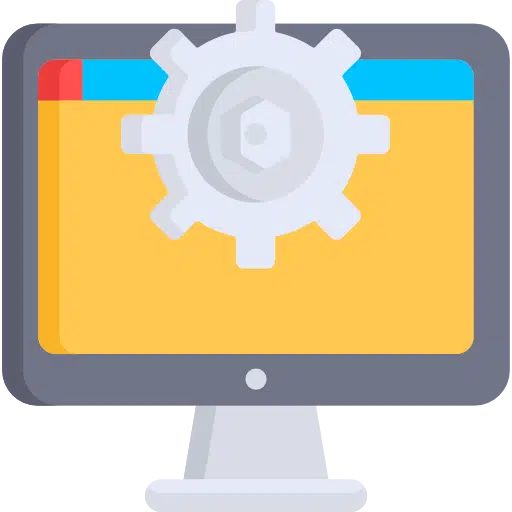
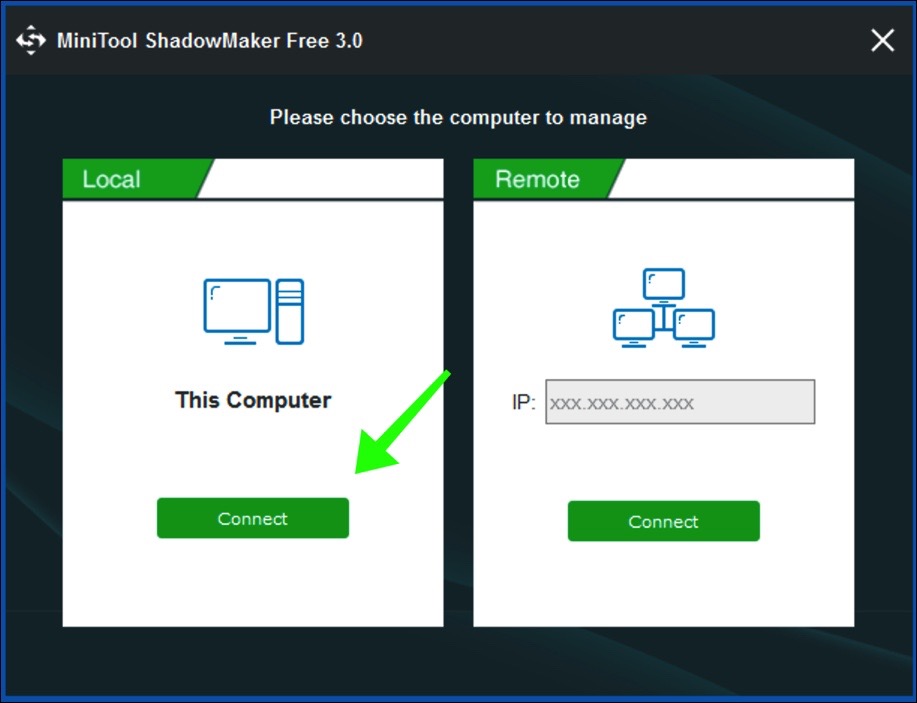
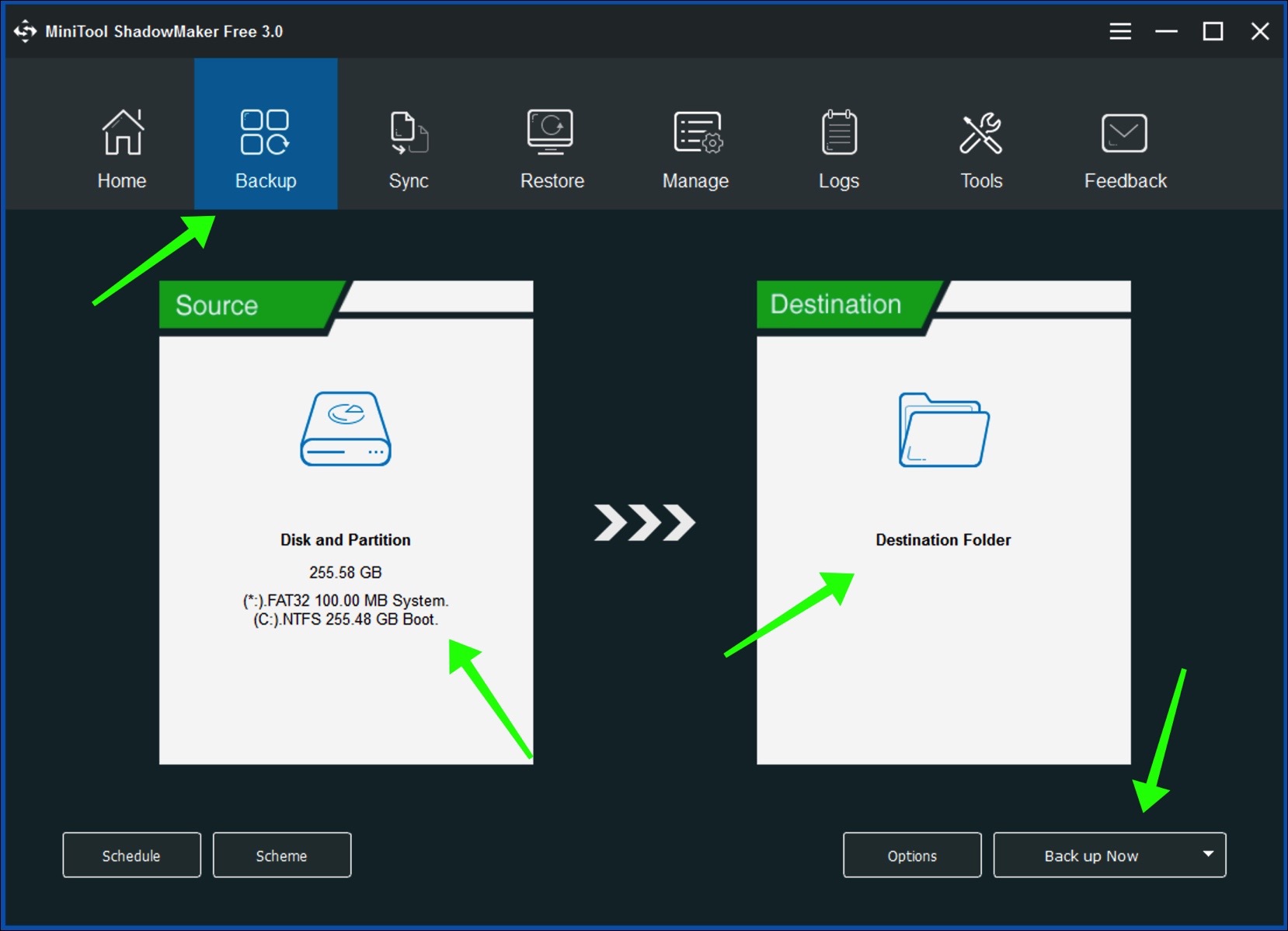
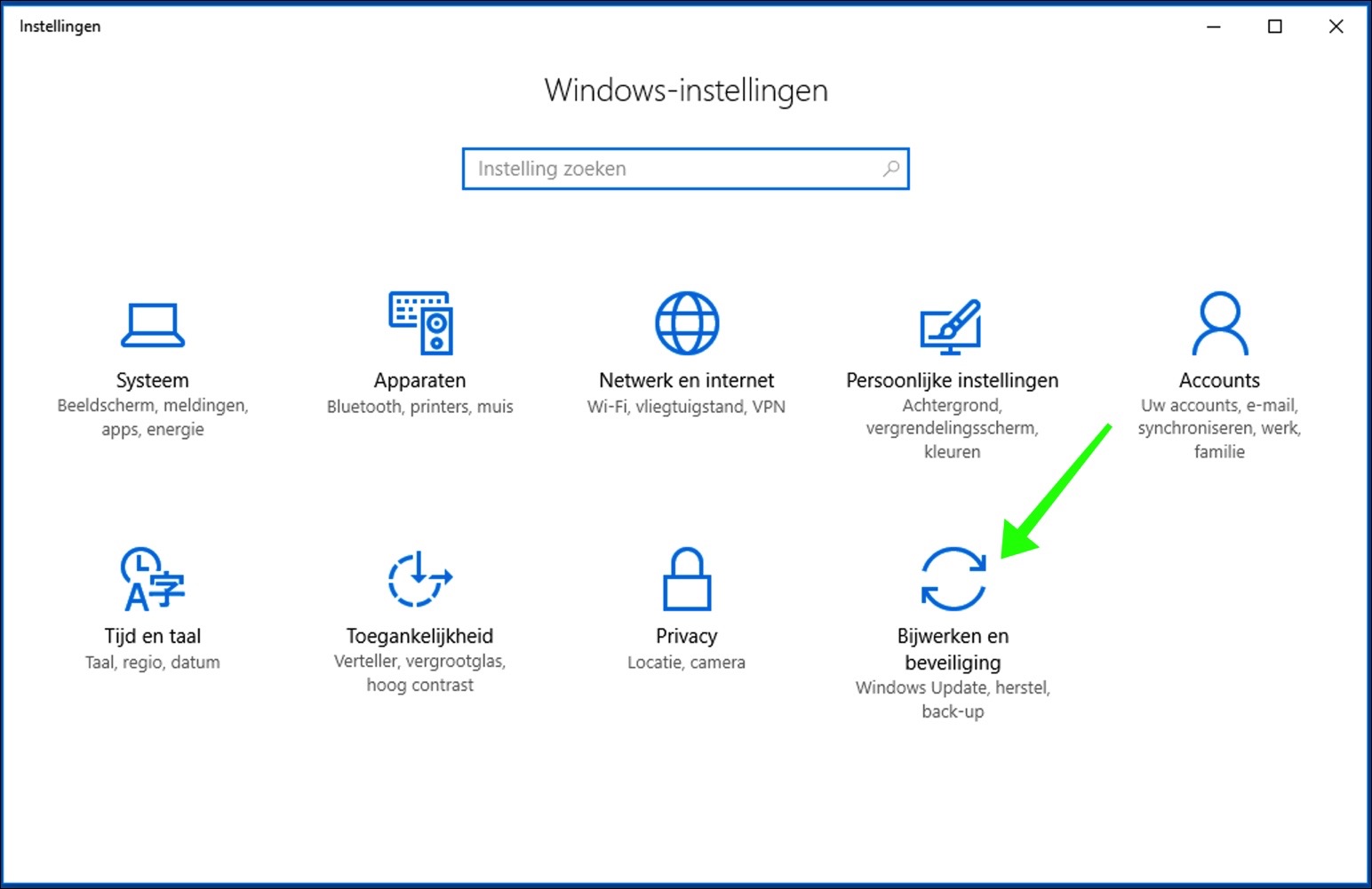
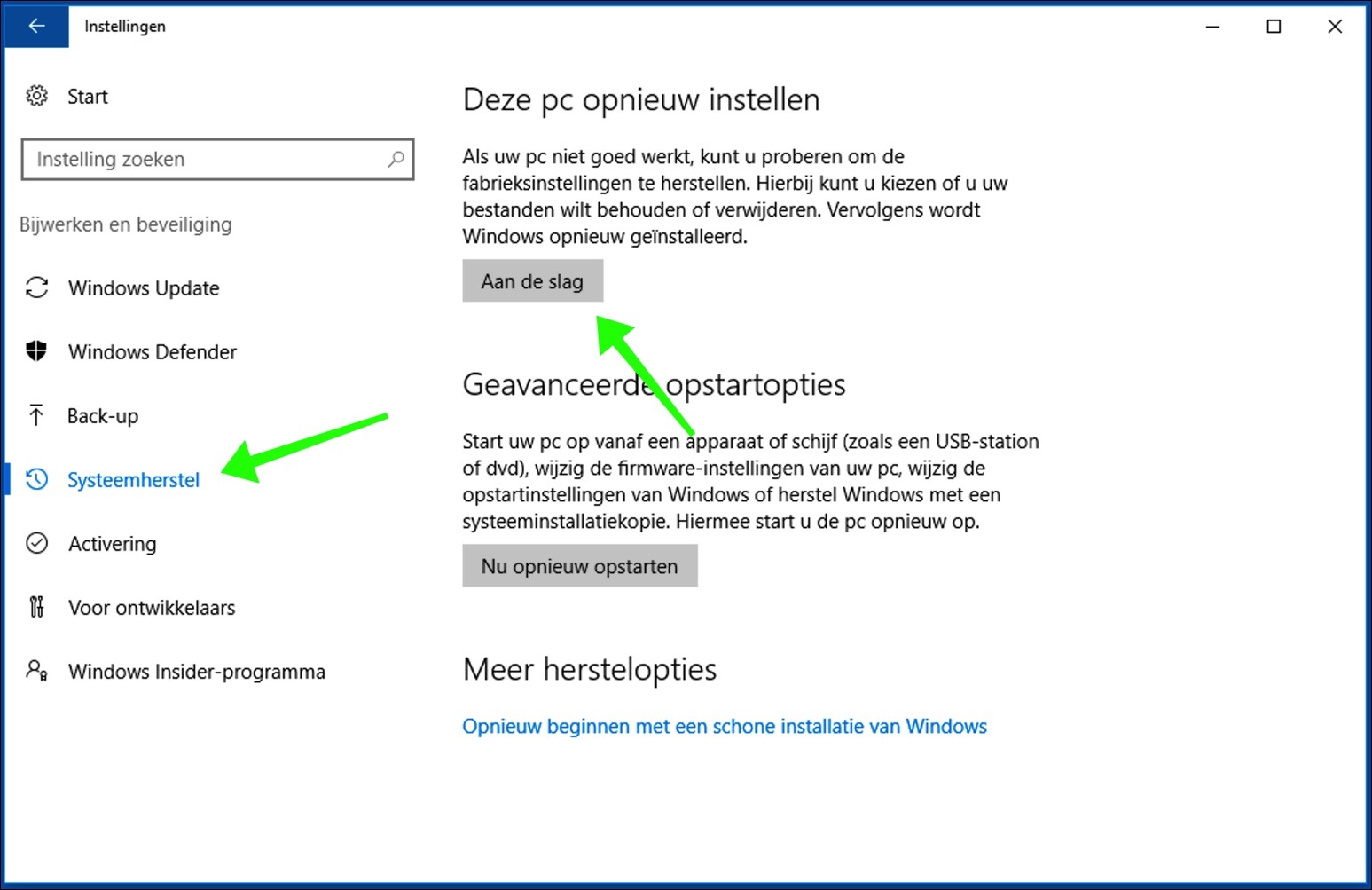
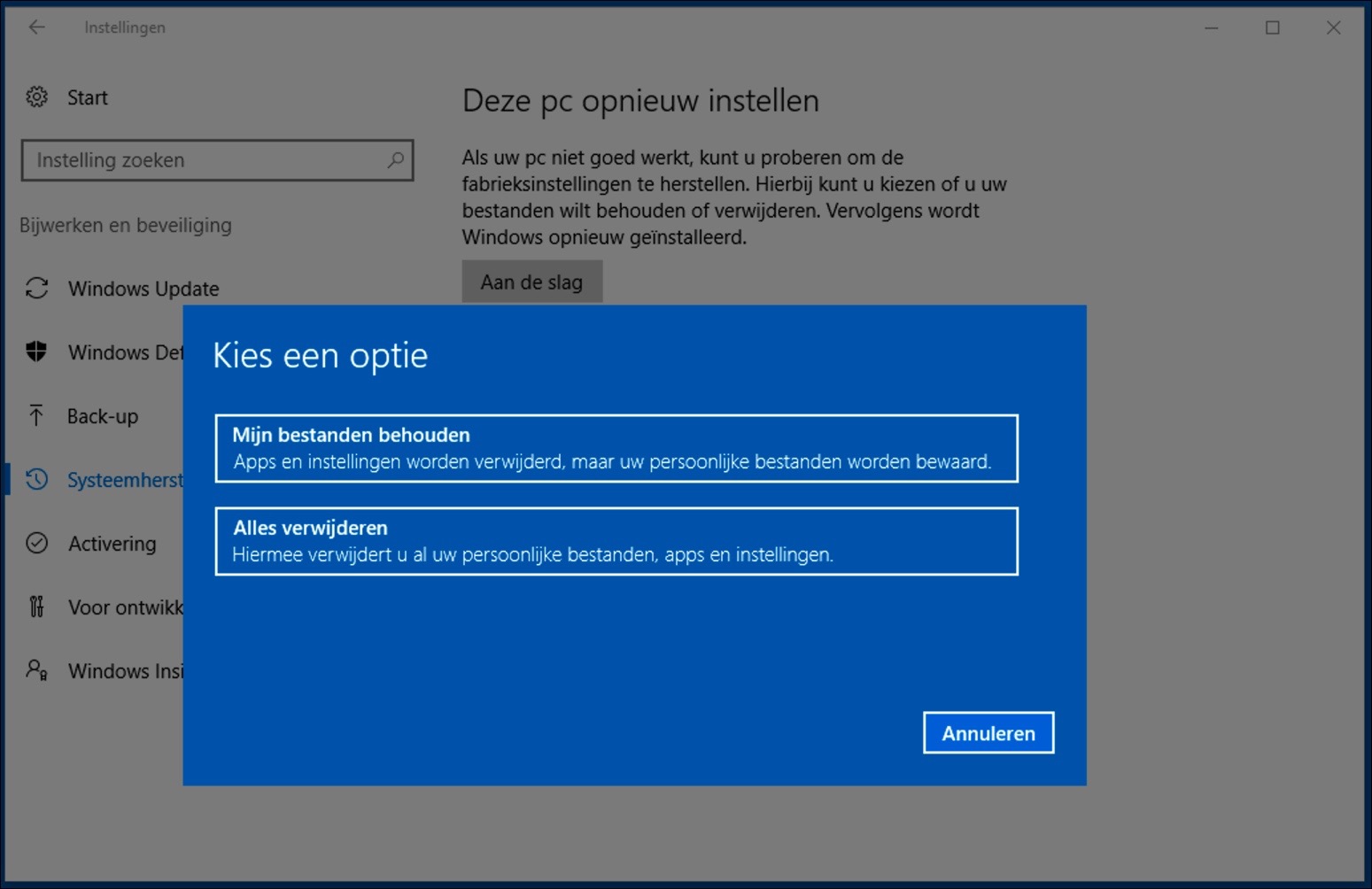
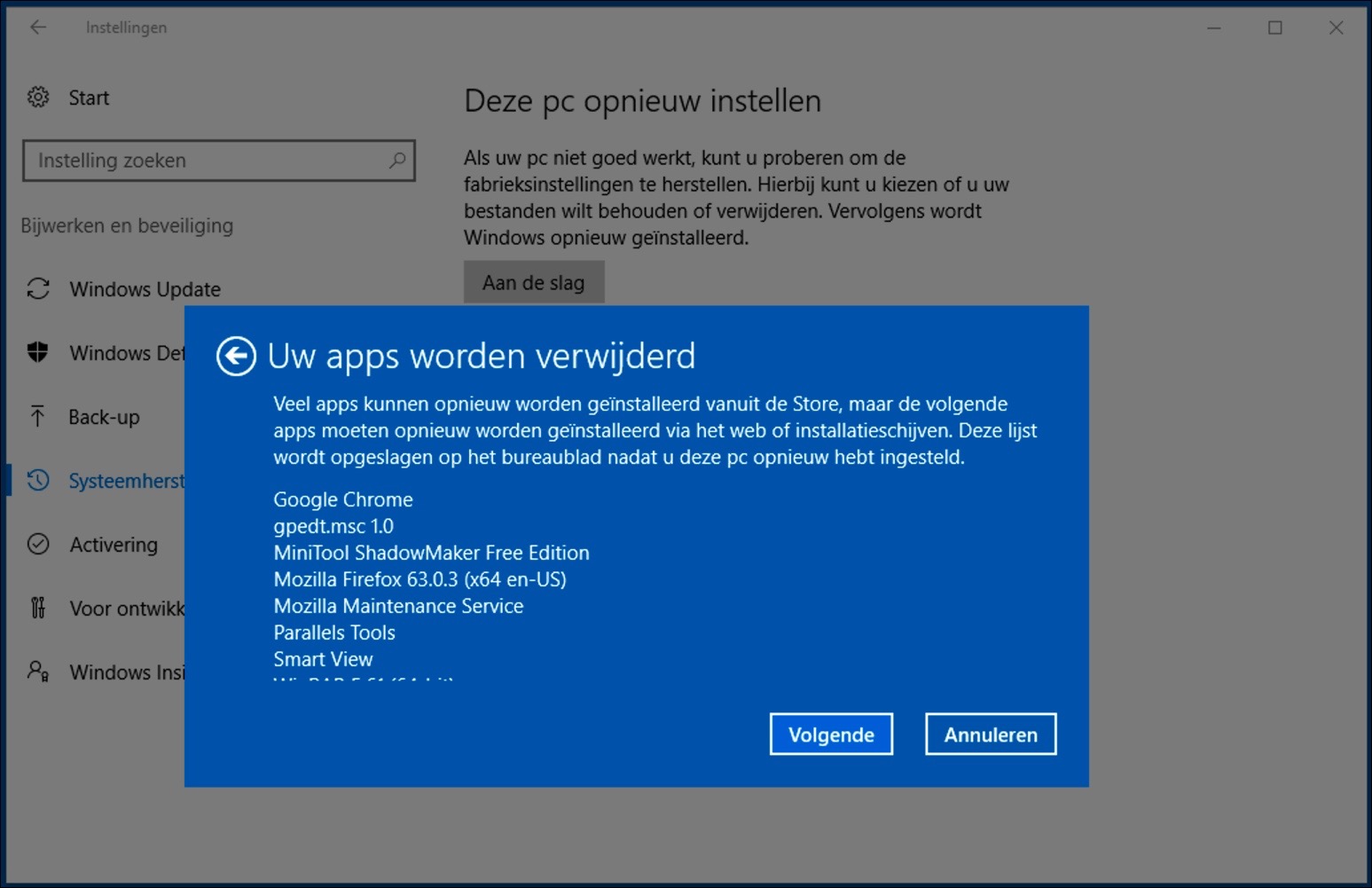
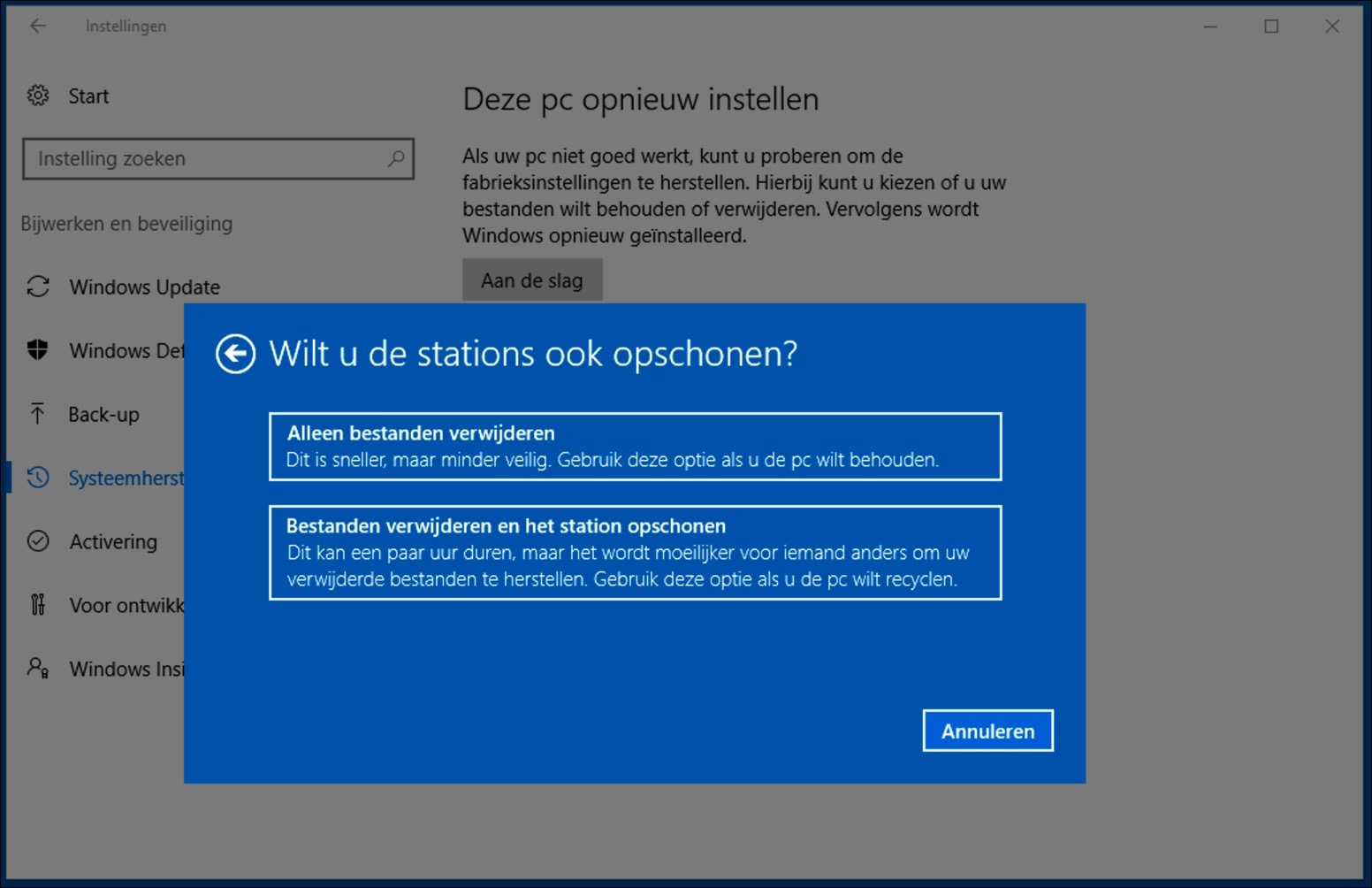
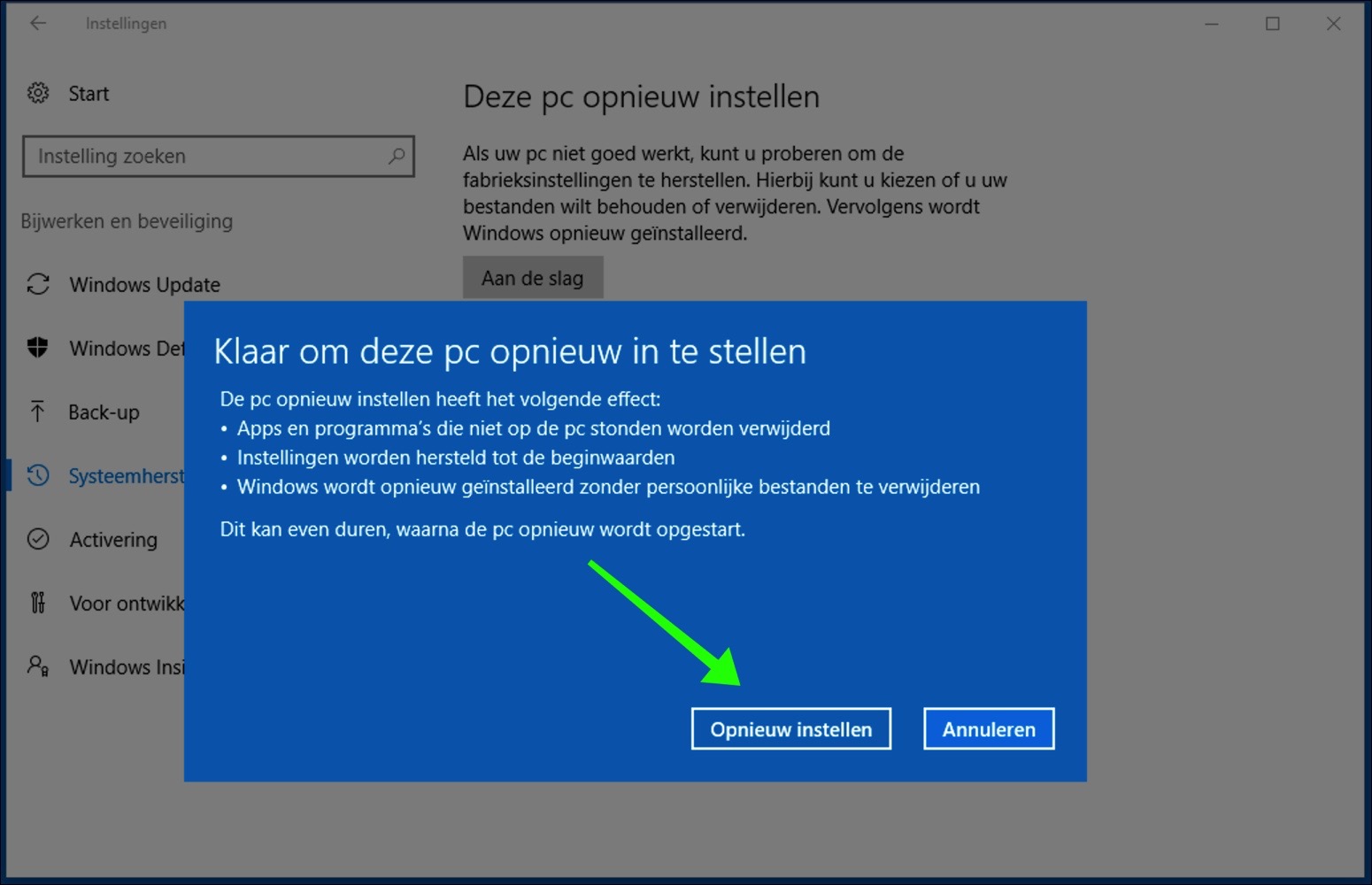
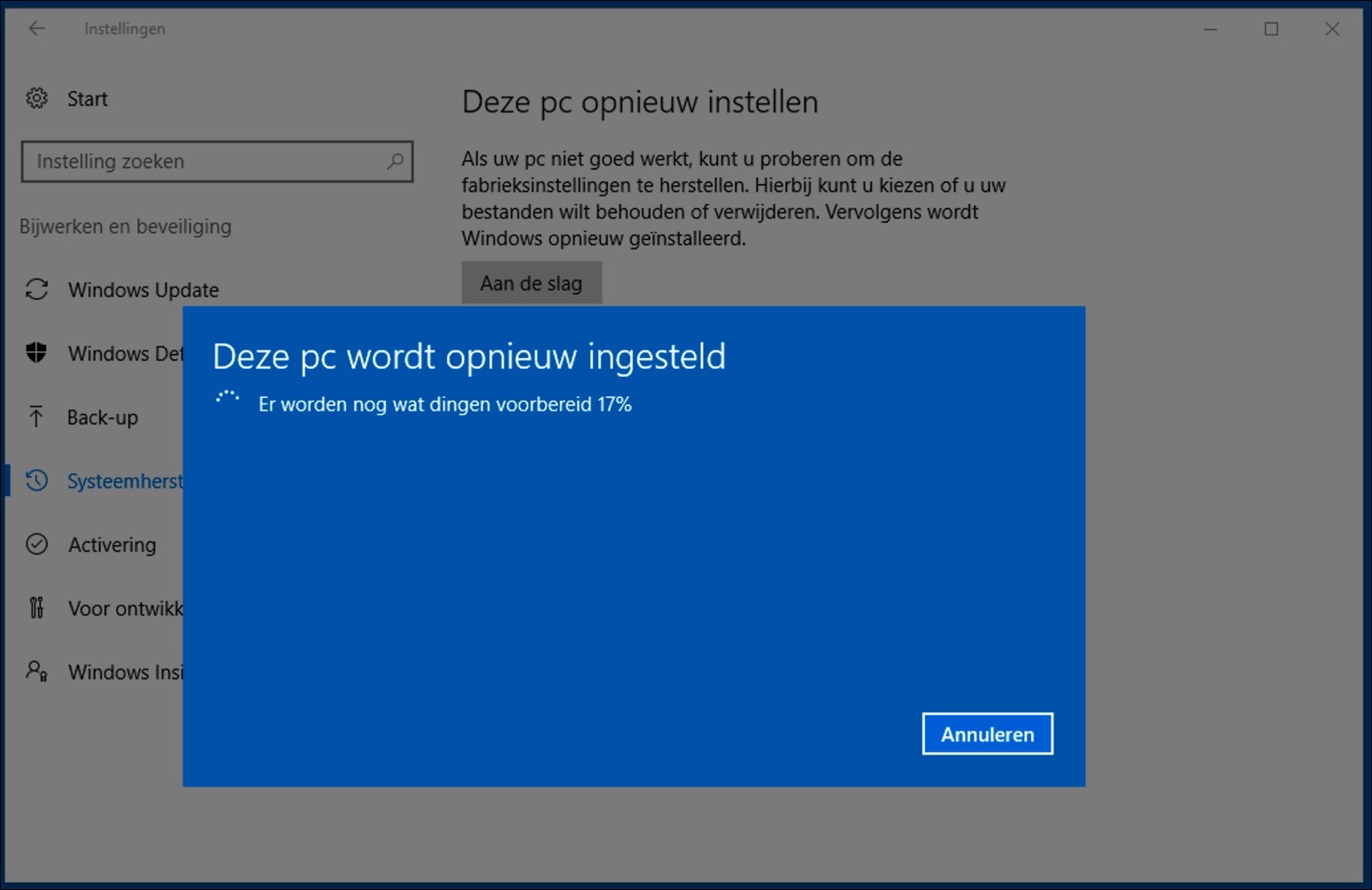
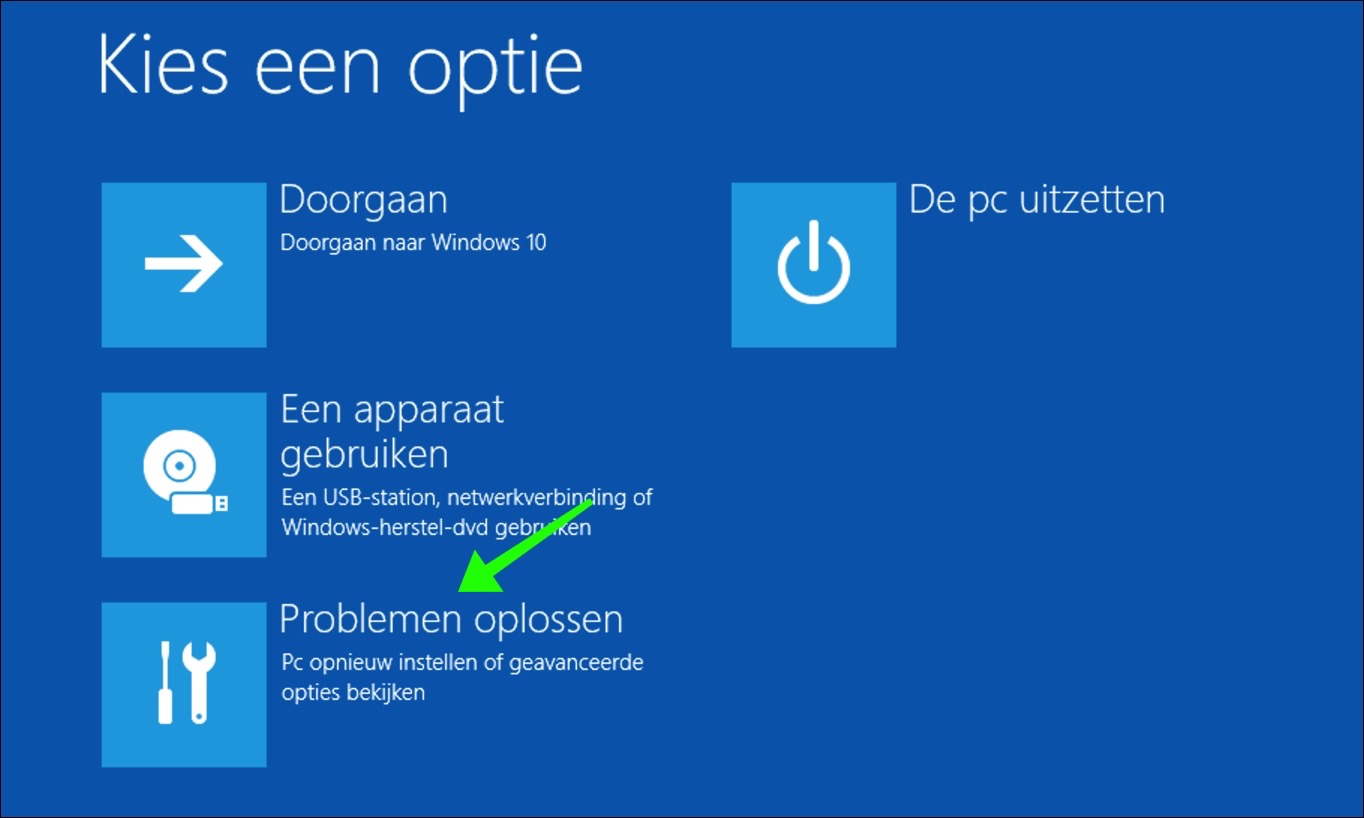
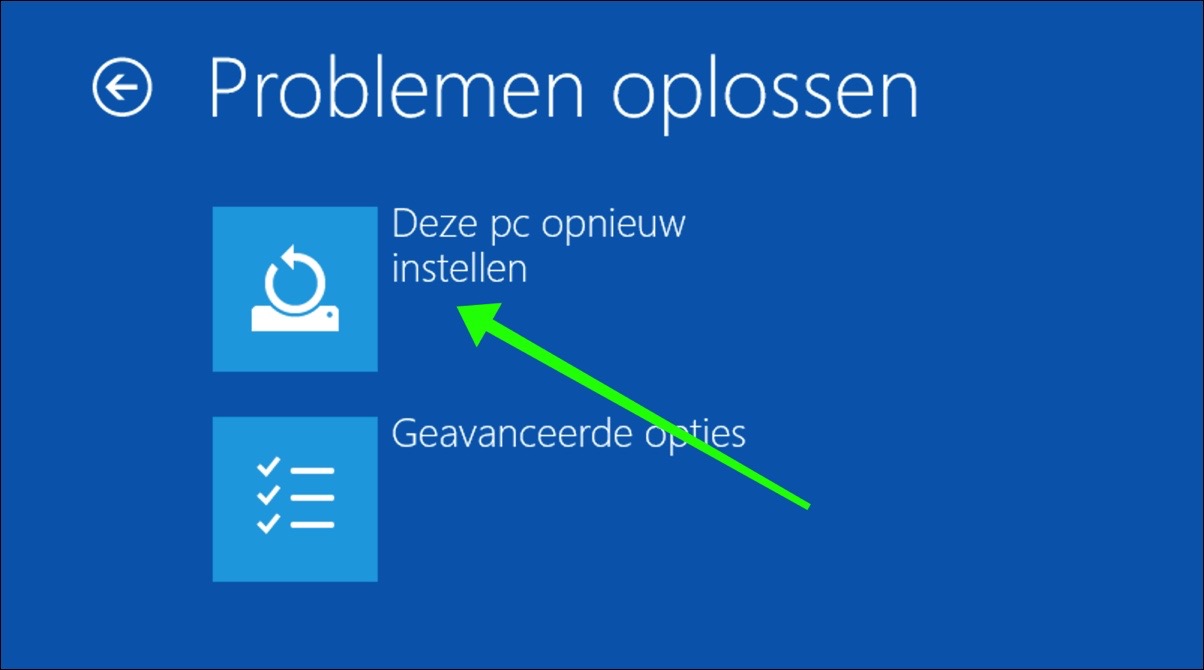
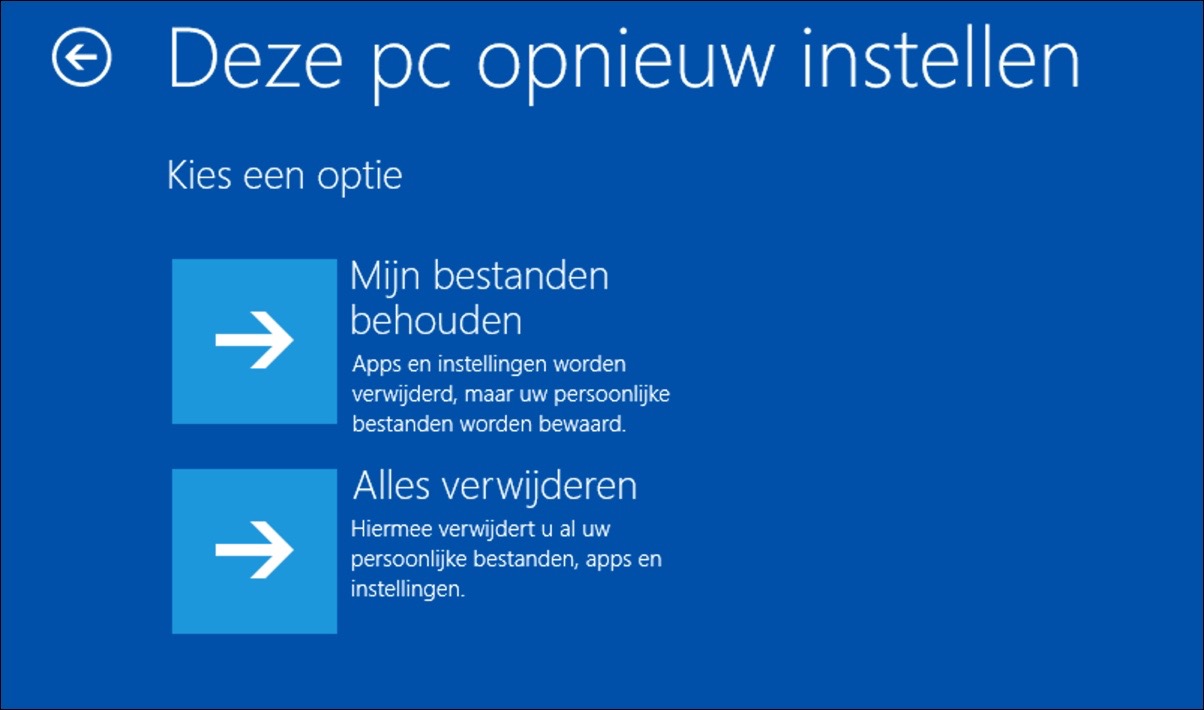
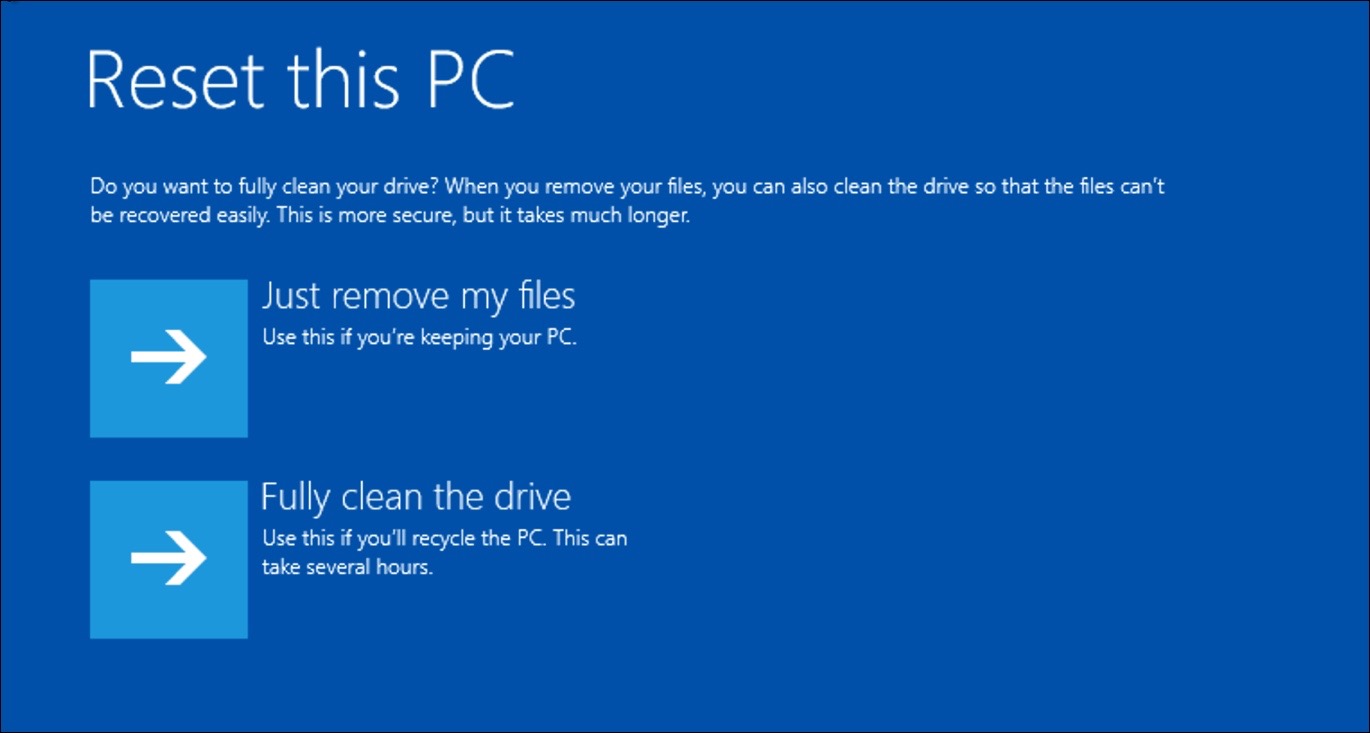
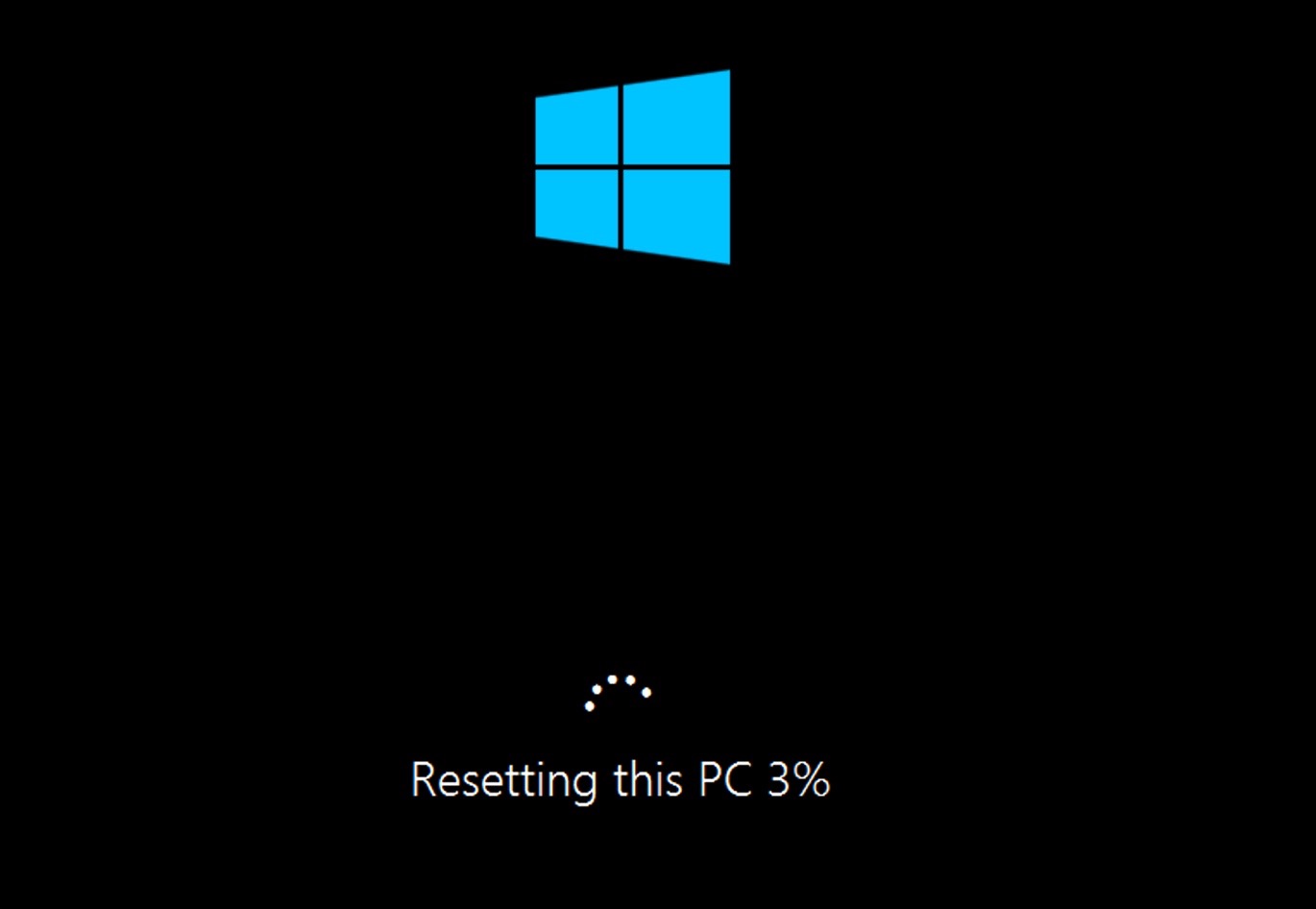
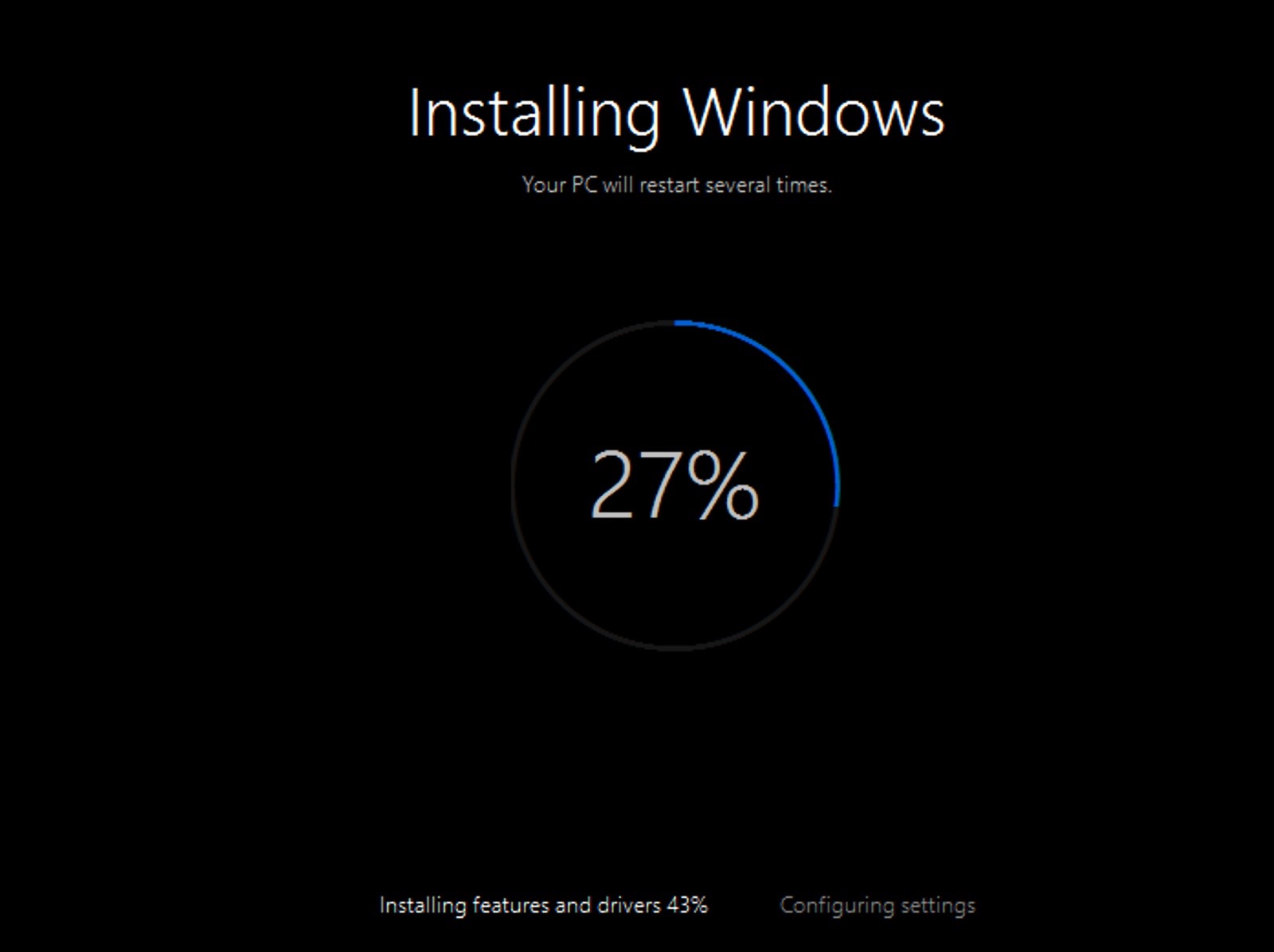
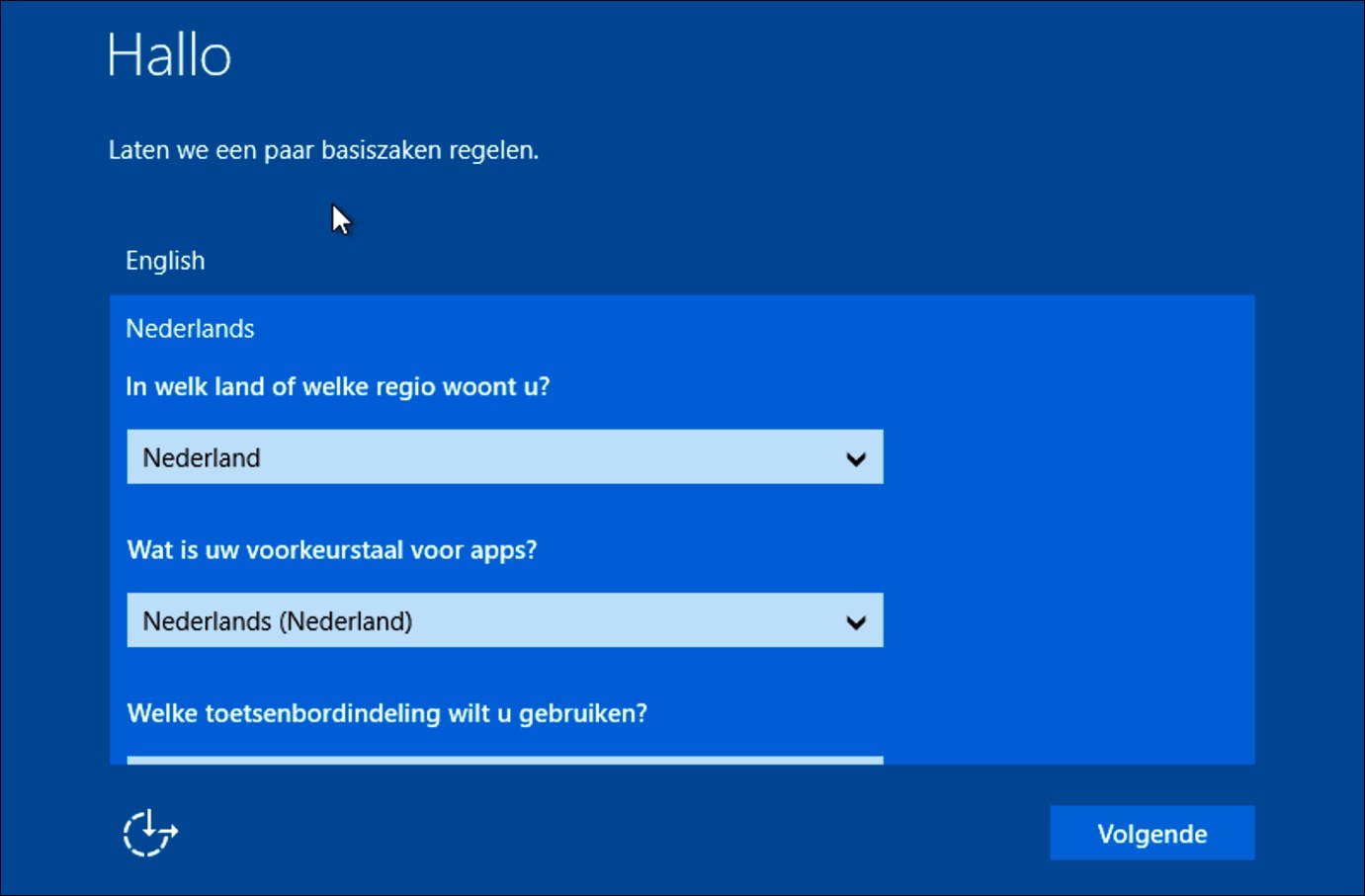

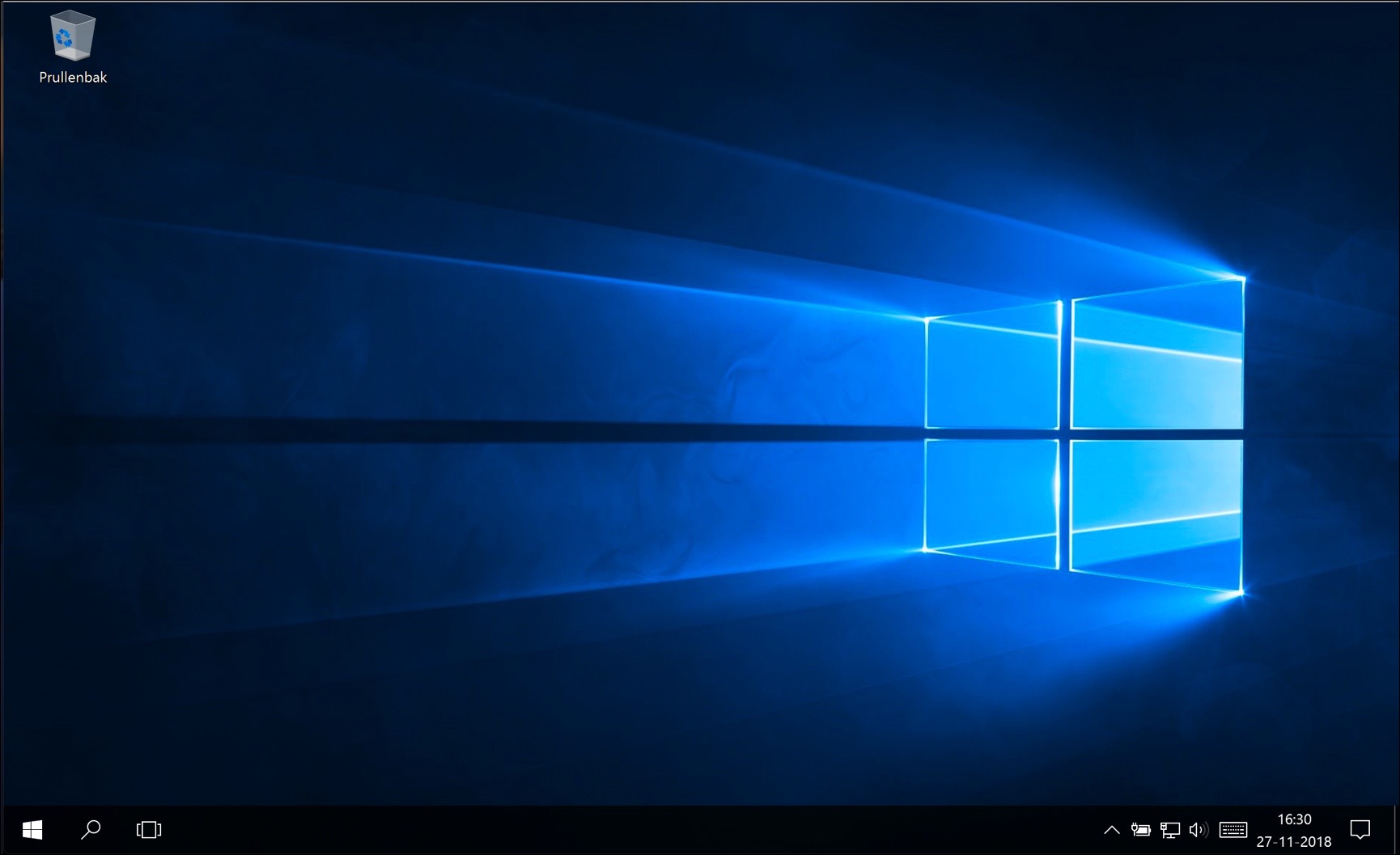
Salut Stefan,
Je souhaite réinstaller Windows 10 sur le PC de ma femme car j'ai accidentellement supprimé une partition, ce qui signifie que je ne peux pas installer Windows. Pouvez-vous m'aider à installer Windows 10 sur ce PC ?
Windows fonctionne toujours, mais si je l'arrête et le redémarre le lendemain, cela ne se produit pas automatiquement, je dois effectuer certaines actions et je ne me souviens plus comment je l'ai fait.
malheureusement, je n'ai rien pour le résoudre moi-même.
Il s'agit d'un PackardBell iMEDIA D7000 64Bit
J'apprécie vos conseils.
Bonjour Martinus, je n'arrive pas à déterminer à partir de votre message quelle version de Windows est installée sur l'ordinateur. S'il s'agit de Windows 10, vous avez deux options : 1. Nouveau démarrage de Windows 10 : http://www.pc-tips.info/tips/windows-10/windows-nieuwe-start-maken/
OF
2. Téléchargez le fichier ISO de Windows 10 : https://www.microsoft.com/nl-nl/software-download/windows10ISO. Ouvrez le fichier ISO en double-cliquant dessus et ouvrez Setup.exe, suivez l'installation (une clé de licence fonctionnelle est requise). J'espère que cela vous a aidé!
Cher Stéphane,
J'ai acheté un ordinateur portable Dell d'occasion modèle L702X i7
probablement Windows7 mis à niveau vers Window10
La question est la suivante : puis-je réinitialiser cet ordinateur aux paramètres d’usine, puis récupérer Windows10 ?
Je n'ai pas de CD d'installation de Windows10.
Cordialement. Ruud
Bonjour, je pense à ceci : http://www.pc-tips.info/tips/windows-10/windows-nieuwe-start-maken/ est la meilleure option.